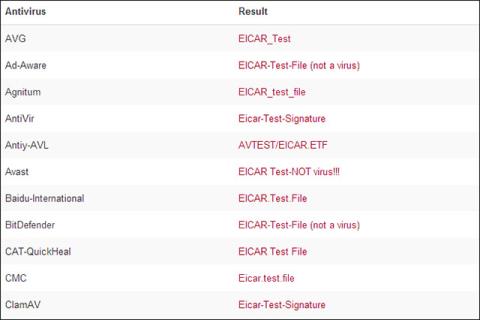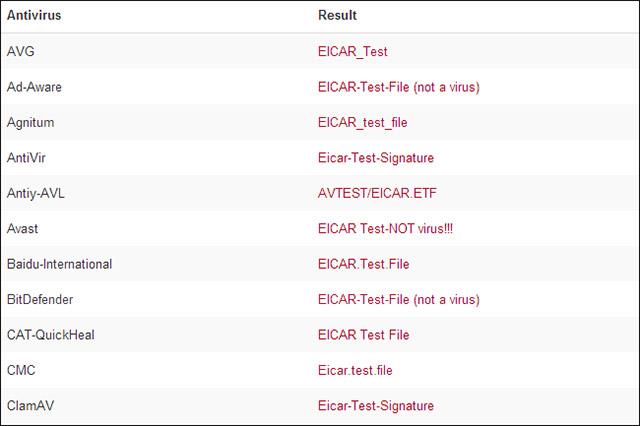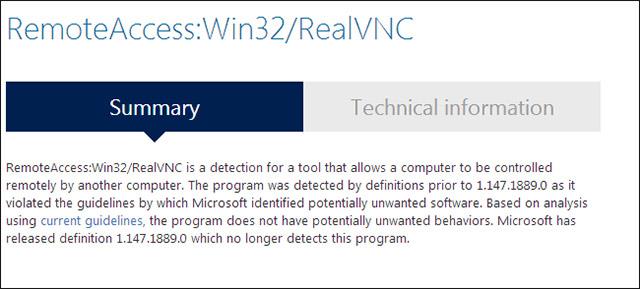Понякога, докато използвате компютъра си, ще видите съобщение със съдържание като „ антивирусният софтуер е открил, че файлът, който току-що сте изтеглили, съдържа вирус“, докато ясно знаете, че източникът Данните, които изтегляте този файл, са напълно чисти! Не се притеснявайте много, понякога софтуерът за сигурност също прави грешни заключения, това е нормално, но проблемът тук е как можем да знаем със сигурност дали тези данни са валидни?Наистина безопасни или просто грешка на антивирусния софтуер?
Фалшиво положително (фалшива грешка при удостоверяване) не е необичайно явление в софтуера за сигурност. Фалшивите положителни резултати също имат определени форми. Това е моментът, когато антишпионските програми карат потребителите погрешно да мислят, че компютърът им е атакуван от зловреден код , когато всъщност няма никакъв проблем. Терминът „фалшив положителен“ може да се използва и когато легитимните антишпионски приложения са идентифицирани погрешно като заплахи. Ето няколко начина да определите дали дадено съдържание е наистина безопасно.
Използвайте VirusTotal, за да получите повече справки
Различният антивирусен софтуер ще направи различни преценки относно безопасността на даден файл. С други думи, възприемането на сигурността на неправилно удостоверен файл ще бъде непоследователно. Ако даден файл наистина е идентифициран погрешно, само няколко антивирусни програми ще маркират файла като опасен, докато други ще го считат за безопасен. Тук VirusTotal влиза в действие. VirusTotal е инструмент, който ни позволява да сканираме файл с 45 различни антивирусни програми, така че да можем да синтезираме какви са мненията на антивирусните програми за този файл, независимо дали са последователни или не. !
Това, което трябва да направите, е да посетите уебсайта VirusTotal.com и да качите файла, който трябва да удостоверите, или да въведете URL адреса за онлайн файлове. Както споменахме, VirusTotal автоматично ще сканира файлове с много различни антивирусни програми и ще ви уведоми за специфичната оценка на всяка програма за този файл.
Как да разберем дали даден файл е безопасен, преди да го изтеглим?
По отношение на резултатите, ако повечето антивирусни програми смятат, че файлът има проблем, тогава той най-вероятно има проблем. Напротив, ако само няколко антивирусни програми смятат, че този файл съдържа злонамерен код, тогава е много вероятно да е фалшиво положително. Все пак трябва да имате предвид, че тази информация е само за справка и не може да гарантира дали файлът е наистина абсолютно безопасен или не.
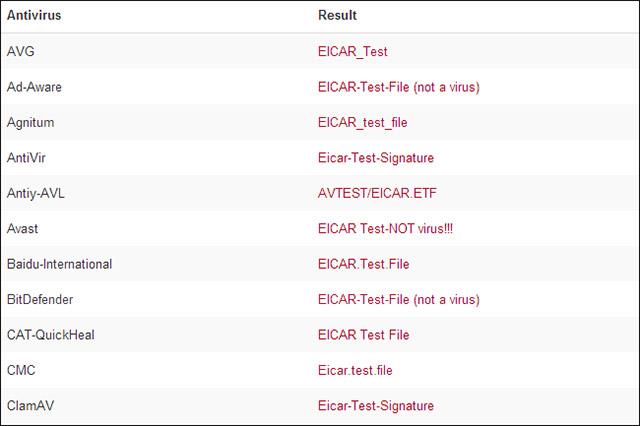
Оценете надеждността на източника за изтегляне
Оценяването на надеждността на уебсайта, предоставящ файла за изтегляне, също е много важен фактор. Ако файлът е изтеглен от ненадежден източник или просто нямате абсолютно никаква информация за този уебсайт, тогава вероятността файлът да съдържа зловреден софтуер е доста голяма. Особено за съдържание, изпратено по имейл, ще трябва да сте още по-предпазливи.
От друга страна, ако файлът е изтеглен от уебсайт, на който имате пълно доверие, и особено от реномиран издател, можете напълно да игнорирате известието на антивирусния софтуер и да го използвате този файл както обикновено. Може да се каже, че в този аспект въпросът за проверката на безопасността на файла зависи от вас, а не от инструментите за сигурност.

Но всяка ситуация е възможна, тук не може да има абсолютно потвърждение. Да предположим например, че уебсайтът на издателя може да е бил компрометиран. Тази ситуация се случва рядко, но не е невъзможна. От друга страна, ако видите изскачащи грешки по време на изтегляне на файлове без ранни предупреждения от програми за сигурност, това е лош знак, най-вероятно сте се натъкнали на изтегляне, което съдържа злонамерен софтуер. Накратко, проблемът все още е в това дали сте сигурни, че сте на истинския уебсайт на издателя, а не на фалшив уебсайт, създаден, за да ви подмами да изтеглите зловреден софтуер? Опитайте се да проверите надеждността на произхода на файла. Например: Банките никога няма да ви изпращат програми, прикачени към имейли.
Проверете базата данни за злонамерен софтуер
Когато антивирусен софтуер маркира злонамерени файлове, той ще ви даде конкретно име на типа злонамерен софтуер, присъстващ в този файл. Потърсете в интернет имена на зловреден софтуер и ще намерите връзки към уебсайтове, които съдържат бази данни за зловреден софтуер, събрани от компании за сигурност. Тук те ще ви кажат какво точно съдържа файлът и защо е бил блокиран.
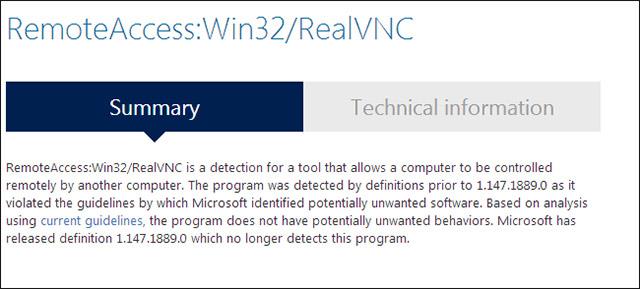
В някои случаи легитимните файлове също могат да бъдат маркирани като злонамерен софтуер и блокирани, защото може да се използват за злонамерени цели. Например, някои антивирусни програми ще блокират VNC сървърния софтуер. VNC сървърният софтуер може да се използва от хакери за получаване на отдалечен достъп до вашия компютър, но е безопасно, ако знаете какво правите и възнамерявате да инсталирате VNC сървър.
Бъди много внимателен!
Няма общ метод или ясен начин да разберете със сигурност дали даден файл действително е идентифициран погрешно. Всичко, което можем да направим, е да съберем доказателства и да синтезираме информация от много различни източници, преди да можем да направим най-оптималните прогнози. Накратко, ако не сте сигурни дали даден файл действително е фалшиво удостоверен, не го използвайте. По-добре предпазете, отколкото да съжалявате!
Надявам се да изградите страхотна система за защита!
Виж повече: